win10系统安装教程(官方工具)
- 分类:Win10 教程 回答于: 2022年11月01日 15:30:57
工具/原料:
系统版本:windows10系统
品牌型号:戴尔灵越14
软件版本:微软win10安装工具+1个8g以上的空白u盘
方法/步骤:
步骤1:U盘启动盘的制作
1、在可用的电脑上打开官网“https://www.microsoft.com/zh-cn/software-download/windows10”,进后点击下载该工具,然后插入空白U盘。
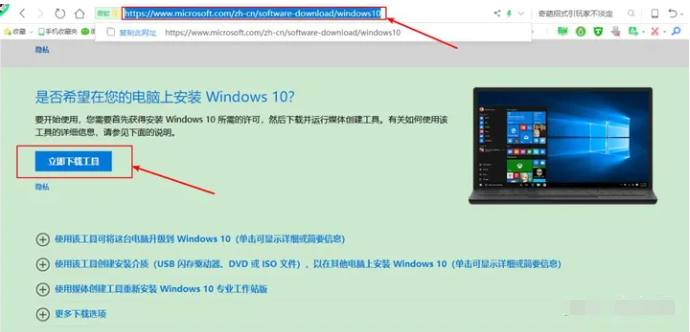
2、下载完成后,打开该工具,点击接受协议。
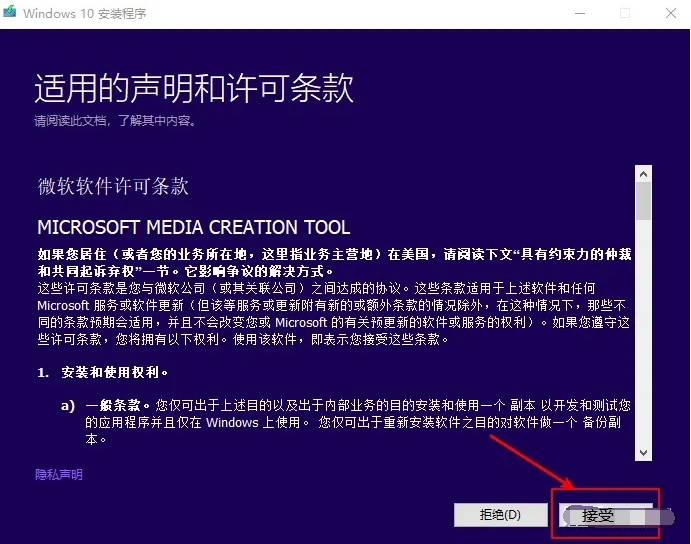
3、选择“为另一台电脑创建安装介质”,进入下一步。

4、根据电脑的位数选择,一般选择「Windows10 64位」。如果制作启动盘和装机的是同一台电脑,直接勾选“对这台电脑使用推荐的选项”就行。
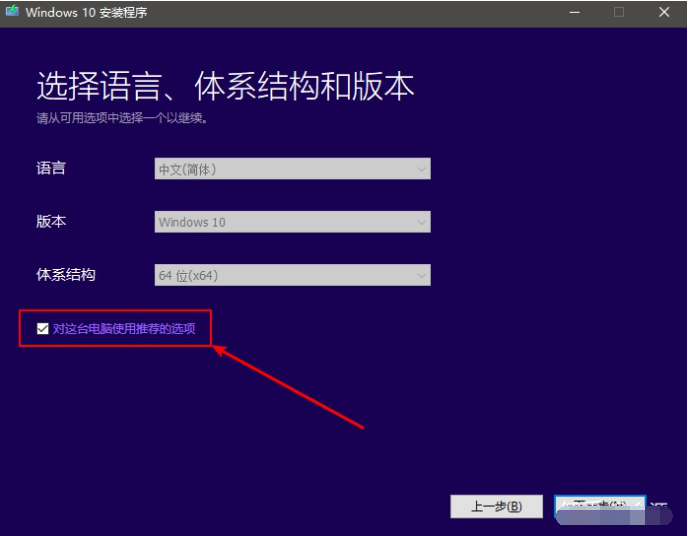
5、使用的介质就选择“U盘”。

6、选择插入的U盘,一般会自动识别的。
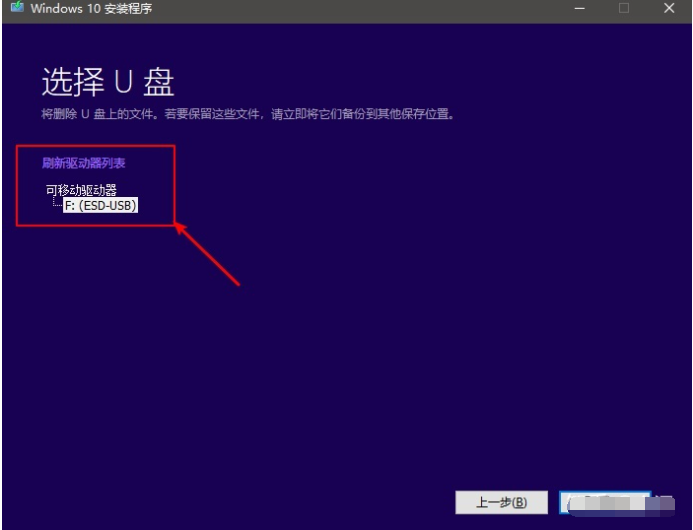
7、接下来耐心等待系统下载完成后,自动创建介质,当提示“你的U盘已准备就绪”后,点击完成即可。
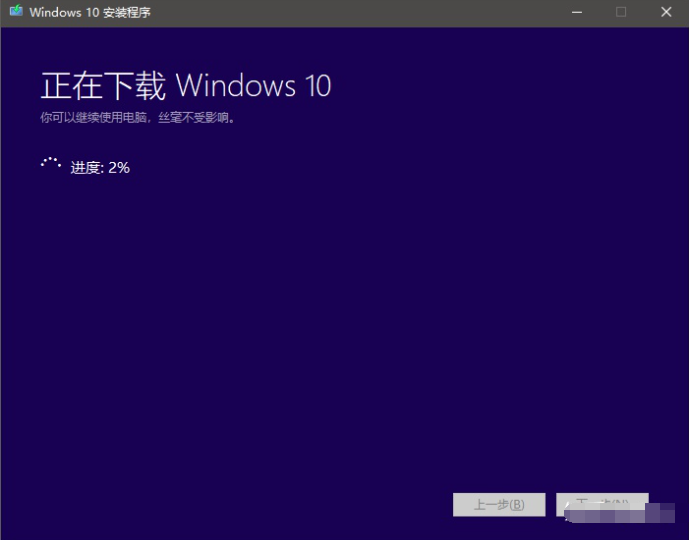
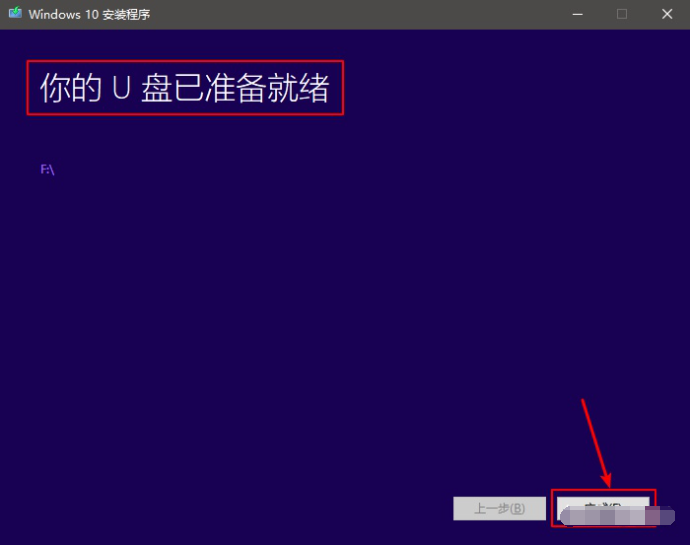
8、打开U盘文件夹,这时就可以看到U盘启动盘已经制作完成,接下来就是重装系统了。
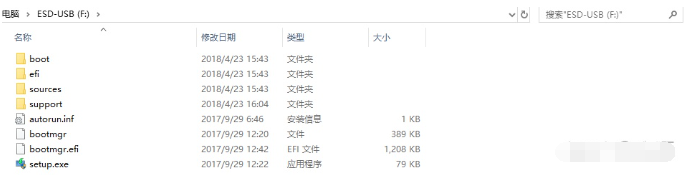
步骤2:系统安装教程
1、插上U盘启动盘,重新给电脑开机,期间不断按快捷启动键,下图为常见品牌电脑快捷键大全。
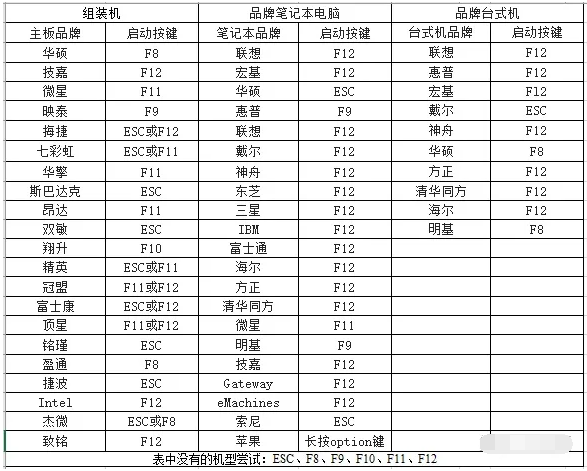
2、小编的电脑为戴尔笔记本,那就开机时按F12直到出现下图所示时,按上下键选择U盘后回车,选中U盘品牌,很明显就能看到下面红框标记里有「SanDisk」闪迪字样。(各品牌电脑出现的界面略有不同,但大同小异。)
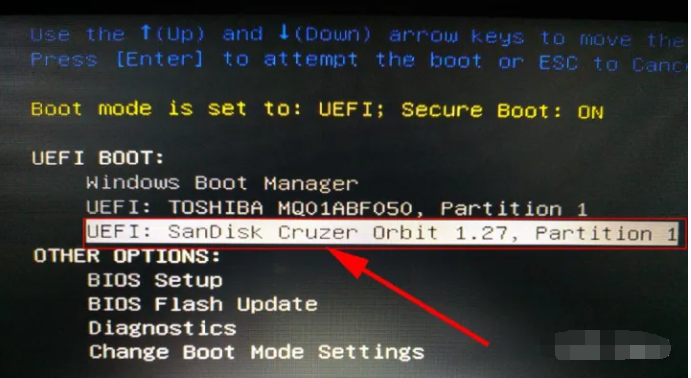
3、选择中文简体,点击下一步。
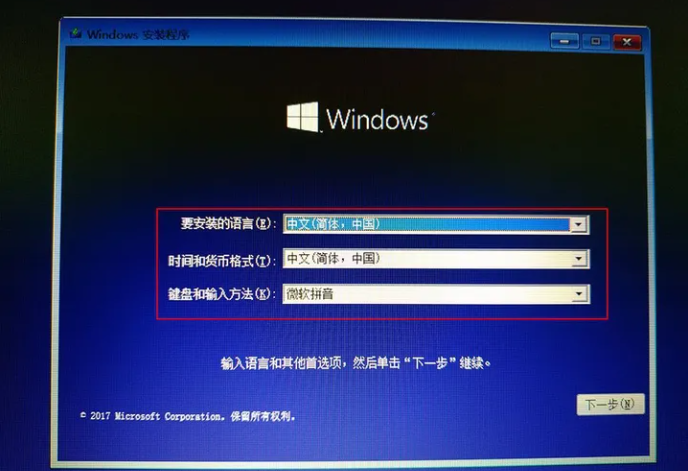
4、点击现在安装。

5、当出现下图所示时,如果有秘钥就输入点击下一步。没有就点击“我没有产品秘钥”,后面在自行激活系统。

6、选择“自定义”。
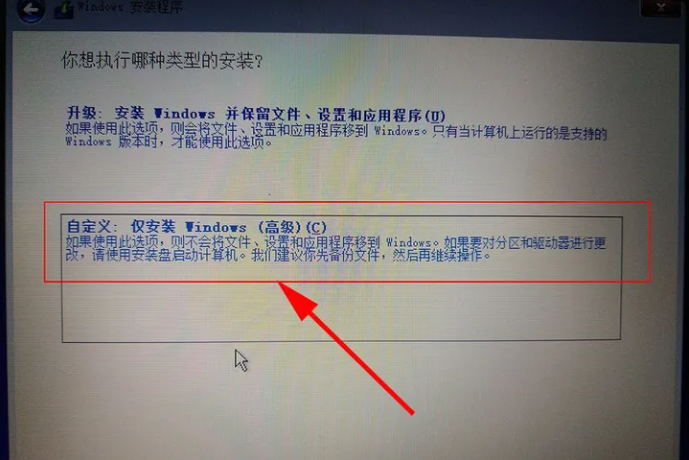
7、选择C盘,安装前最好格式化一下C盘。有固态硬盘的话一定要选择固态硬盘。
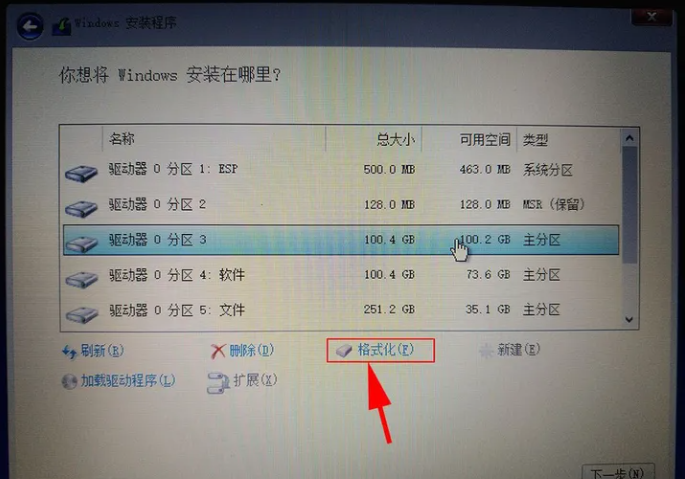
8、接下来等待安装完成即可,直到出现设置界面,设置完成后即可进入系统。(安装耗时时间可能比较长,电脑可能重启多次。)

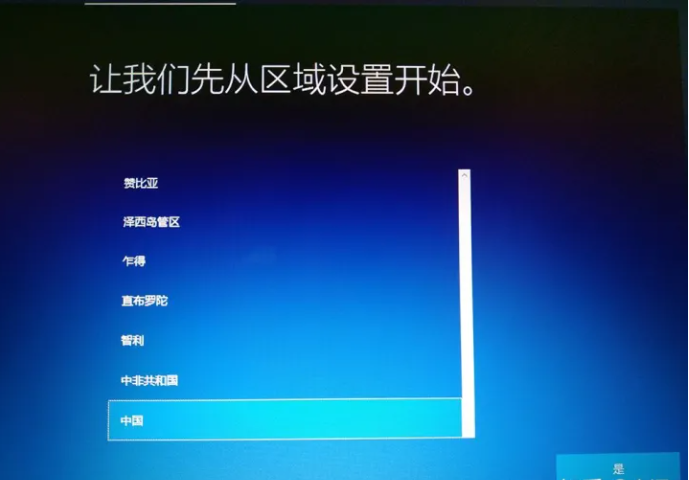
9、进入系统后联网会自动安装驱动。如果有些驱动没能安装成功,可以借助第三方驱动安装软件进行安装,例如360驱动大师、驱动精灵等。

10、打开设置查看系统是否激活,如果原来是正版win10,联网会自动激活的。
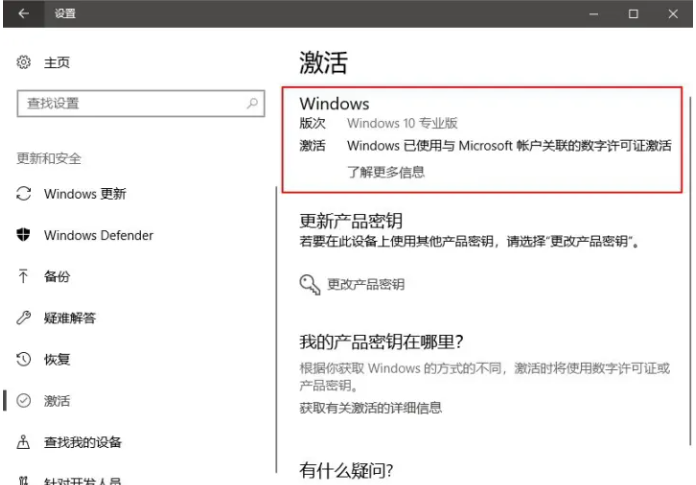
注意事项:安装前,注意备份保存好系统盘的重要资料。
总结:
以上便是使用官方工具安装win10系统的详细步骤,相应的操作并不难,不过可能耗时比较久,如果安装失败的话,还可以到“小白系统官网”查找更多简单的u盘安装系统方法。
 有用
26
有用
26


 小白系统
小白系统


 1000
1000 1000
1000 1000
1000 1000
1000 1000
1000 1000
1000 1000
1000 1000
1000 1000
1000 1000
1000猜您喜欢
- 硬盘快速格式化数据恢复的方法介绍..2023/04/15
- 装机吧u盘系统win10安装教程..2022/06/17
- 电脑装系统重装步骤win102023/04/18
- win10专业版和家庭版有什么区别..2022/11/09
- 自己重装系统win10的教程图解..2023/01/05
- 华硕笔记本win10改win7具体步骤..2021/06/28
相关推荐
- 小编教你怎样激活win102017/09/03
- win10破解,小编教你win10怎么破解开机..2018/06/21
- Windows10 32位游戏专业版系统下载安..2022/01/21
- 小编教你Win10分辨率无法调节..2017/10/25
- 详解windows10官网下载地址在哪里..2022/04/05
- win10删除开机密码,小编教你怎么删除..2018/04/28

















